【Linux】3. yum、vim、gcc/g++、gdb调试
目录
- 写的太过详细,请耐心一点~
- 1. 软件包管理器yum
- 1.1 罗列软件包
- 1.2 查找软件包
- 1.3 安装软件
- 1.4 删除软件
- 2. 文件传输
- 2.1 rzsz
- 2.2 Xftp
- 3. vim - 编辑器
- 3.1 vim的基本概念
- 3.2 vim的基本操作
- 3.2.1 进入vim
- 3.2.2 模式切换
- 3.2.3 vim正常模式命令集
- (1)移动光标
- (2)删除
- (3)复制与粘贴
- (4)替换
- (5)撤销
- (6)更改
- (7)跳动
- 3.2.4 vim底行模式命令集
- (1)搜索
- (2)查找
- (3)显示行号
- 4. gcc/g++
- 4.1 预处理、编译、汇编、链接
- 4.1.1 预处理(宏替换、头文件展开、去注释、条件编译)
- 4.1.2 编译(语法语意的检测,将源代码转化为汇编代码)
- 4.1.3 汇编(将汇编代码转化为机器可识别的代码[二进制代码])
- 4.1.4 链接(生成可执行文件)
- 4.2 函数库
- 4.3 gcc选项
- 5. gdb调试
- 6. make/Makefile
- 7. git/Github
写的太过详细,请耐心一点~
1. 软件包管理器yum
在讲 vim 编辑器之前,先讲一下什么是Linux软件包管理器yum?
打个比方,比如我们都知道手机上有应用商店,应用商店里有APP,我们可以从应用商店下载我们所需要的APP;而这里的yum包管理器就相当于手机里的应用商店,我们可以从yum下载、安装,删除,查询以及管理软件包。
1.1 罗列软件包
格式:yum list
作用:可以罗列出yum源提供的所有软件包

下面就是罗列出来的所有软件包,包括适用的平台架构、版本号和开发者等信息。
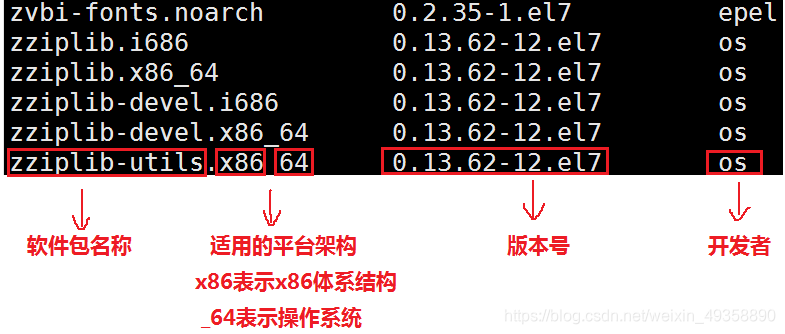
1.2 查找软件包
对于上面罗列出来的软件包是非常多的,我们不可能一一去查找它,所以就需要使用 grep 命令来筛选出我们所需要的包
格式:yum list | grep [软件包名称];eg:yum list | grep lrzsz

当然在这里我们不一定非要把软件包名称输入完全正确,如果记不住名称,也可以输入与软件包名称相关的字符串,它会自动筛选出来相关的软件包。
格式:yum list | grep [与软件包名称相关的字符串];eg:yum list | grep aaa

1.3 安装软件
在筛选出我们所需要的安装包时,然后就可以去安装它了
格式:sudo yum install [软件包名称];eg:sudo yum install lyzsz
注意:这里的软件包名称必须是完整的,不能只是相关字符串。
在安装时,我们需要注意自己所登录的用户,如果是普通用户,则没有权限无法安装(牵扯到更改sudorers文件,以后再说)。

我们可以切换到root用户或直接登录root用户去安装软件。
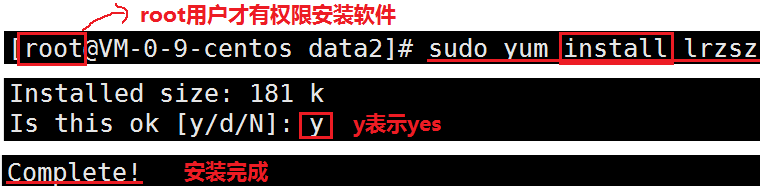
1.4 删除软件
格式:sudo yum remove [软件包名称];eg:sudo yum remove lrzsz
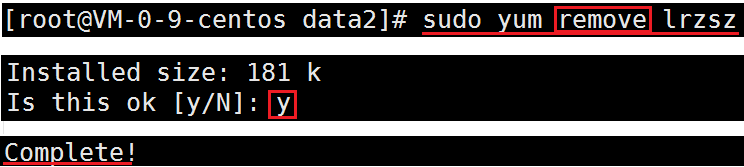
2. 文件传输
2.1 rzsz
刚才我们安装了 lrzsz 软件包,下来我们看一下它能够干什么?
这个工具主要用于 windows 机器和 Linux 机器通过 XShell 传输文件,我们可以通过拖拽的方式将文件上传过去。
局限:只能直接传输文件,不能直接传输文件夹,若要传递文件夹需要打包再传输。
(1) rz :从 windows 操作系统当中上传文件到 Linux 操作系统
我们输入 rz,就会弹出一个界面,从这个界面我们就可以将 windows 操作系统中的文件上传到Linux操作系统中。

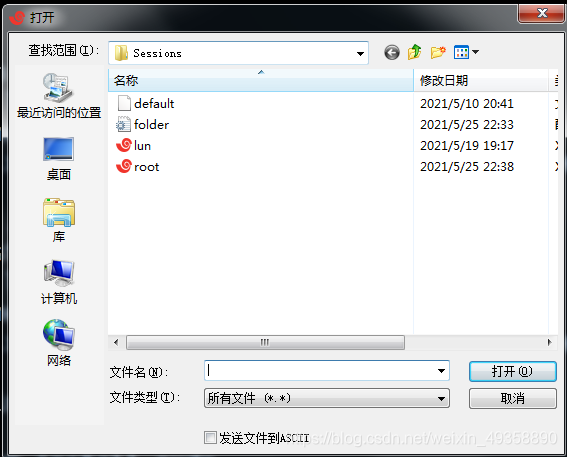
(2) sz [Linux当中的文件]:将 Linux 当中的文件传递到 windows 操作系统

这样我们就把 Linux 当中的 data2 文件保存到 windows 操作系统中
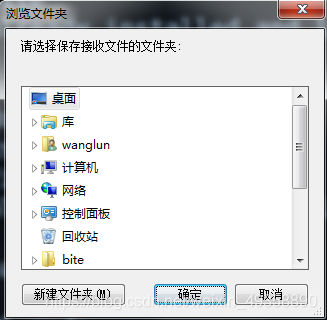
2.2 Xftp
Xftp也是用来在windows操作系统和Linux系统之间传输文件的,不仅可以传输文件也可以传输文件夹。
在Xshell上方的工具栏中,点击如下图所示的图标,就会出现一个文件传输的界面。
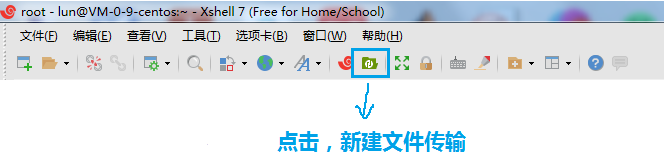
这样我们就可以拖动文件或者右击传输来传输文件了
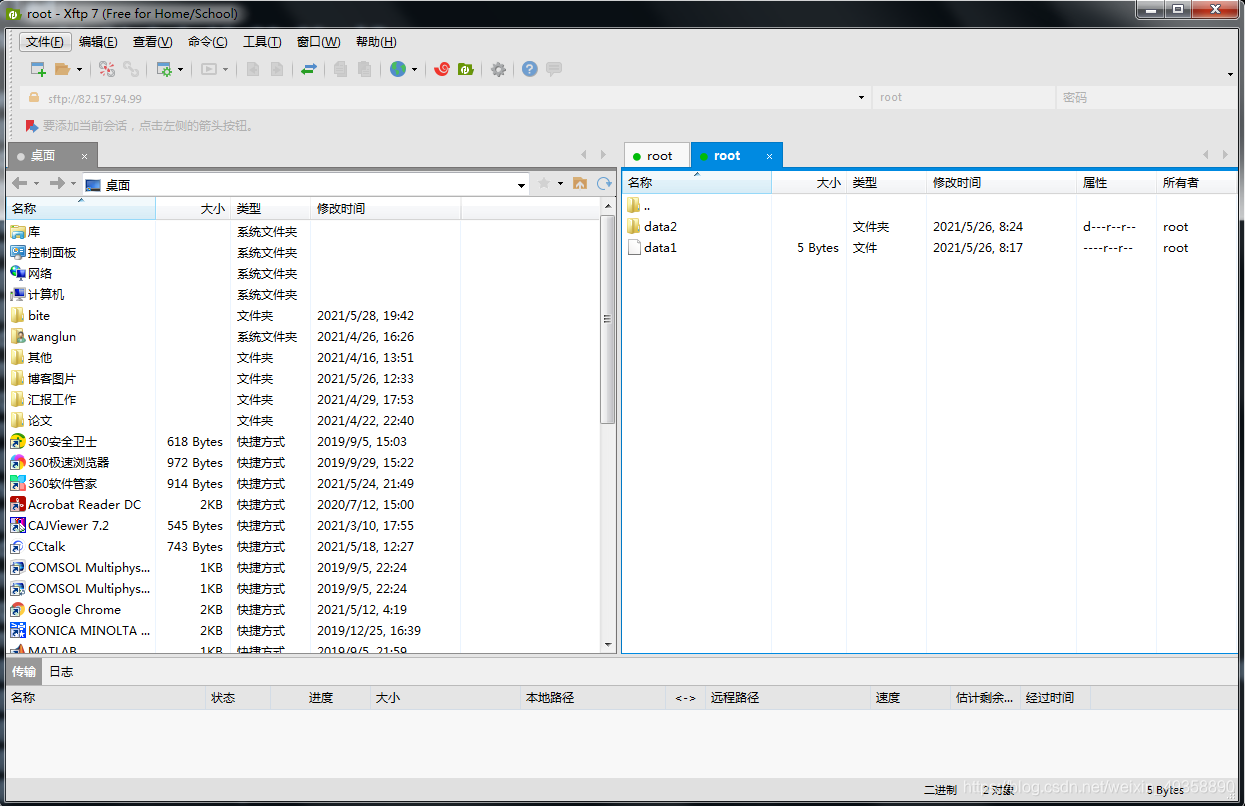
3. vim - 编辑器
3.1 vim的基本概念
在说vim之前,先说下什么是vi。vi是visual interface的简称,是Linux中最经典的文本编辑器。vi的核心设计思想是:让程序员的手始终保持在键盘的核心区域就能够完成所有的编辑操作。而Vim又是从 vi 发展出来的一个文本编辑器,即vi improved,它在代码补全、编译及错误跳转等方便编程的功能上特别丰富,在程序员中被广泛使用。
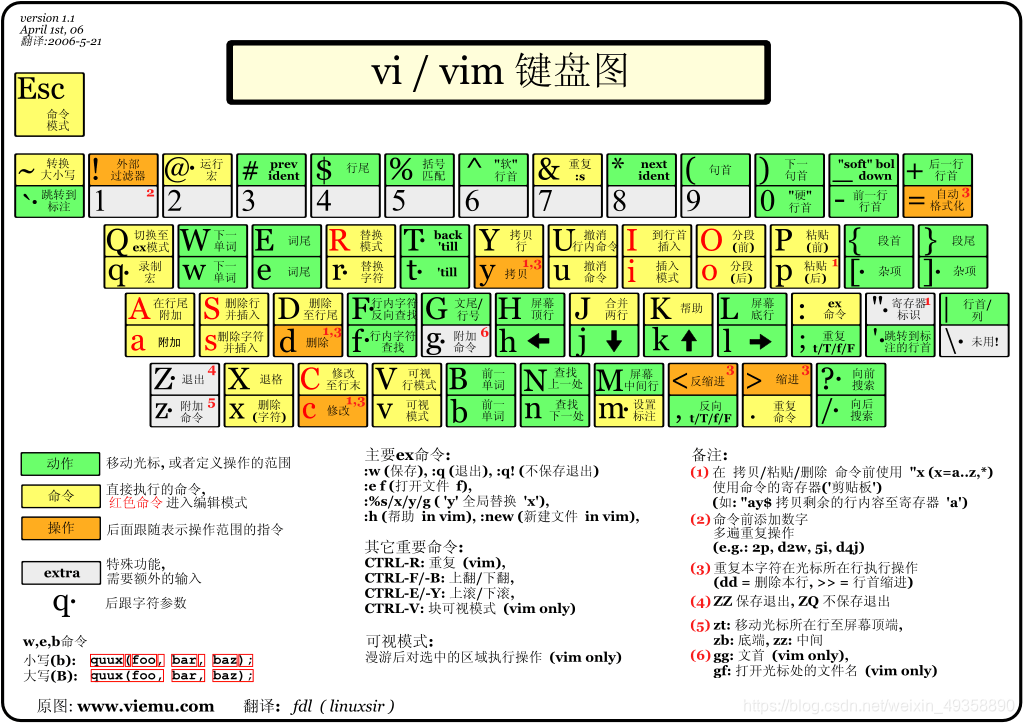
从这张图就可以看出,vim的命令繁多,不过灵活使用后将会大大提高效率。
vim的模式有很多种,在这里我们只说最常用的三种,分别是正常模式(Normal mode)、插入模式(Insert mode)和底行模式(Last line mode),各模式的功能区分如下:
(1)正常/普通/命令模式(Normal mode)
用户启动vim时,首先进入的便是正常模式。正常模式可认为是vim的入口,此模式下敲击键盘的字符都会被当做命令(因此也叫命令模式),而非在文本中插入字符。
比如,我想打出我的名字wl,我敲下键盘上的w键,屏幕上并不会显示出www字符,事实上,屏幕上什么反应也没有。这时候,不要怀疑电脑坏了,而是你并没有进入插入模式,暂时还不能进行插入的操作。
那正常模式(命令模式)下都有哪些命令呢?诸如移动、删除、复制、粘贴、替换、撤销……都是在正常模式(命令模式)下完成的。(后面会细讲这些命令)
(2) 插入模式(Insert mode)
只有在Insert mode下,才可以做文字输入,按「ESC」键可回到命令行模式。该模式是我们后面用的最频繁的编辑模式。
(3) 底行模式(last line mode)
文件保存或退出,也可以进行文件替换,找字符串,列出行号等操作。 在命令模式下,shift +:即可进入该模式。
要查看你的所有模式:打开vim,底行模式直接输入:help vim-modes
3.2 vim的基本操作
3.2.1 进入vim
进入vim编辑文件的格式:vim [文件名称]
文件可以是新创建的也可以是之前创建过的,这样就进入vim全屏幕编辑画面
若文件是新创建的文件则显示是新的文件

若文件是之前创建过的文件则显示光标所在的位置,其中 C 是 column 的缩写,表示列;L 是 line 的缩写,表示行;就是光标在0行0列。

不过有一点要特别注意,就是你进入vim之后,是处于[正常模式],你要切换到[插入模式]才能够输入文字
3.2.2 模式切换
(1)[正常模式] 切换至 [插入模式]

① 按「i」键切换进入插入模式,从光标当前位置开始输入文件;

② 按「a」键进入插入模式后,是从目前光标所在位置的下一个位置开始输入文字;
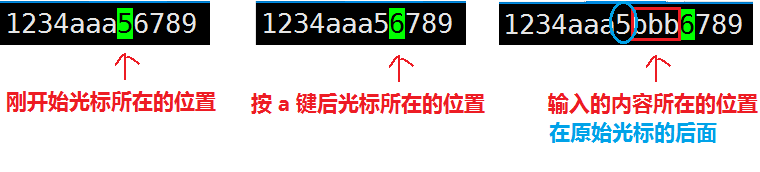
③ 按「o」(小写的o)键进入插入模式后,是插入新的下一行(光标位置的下一行)
④ 按「O」(大写的O)键进入插入模式后,是插入新的上一行(光标位置的上一行)
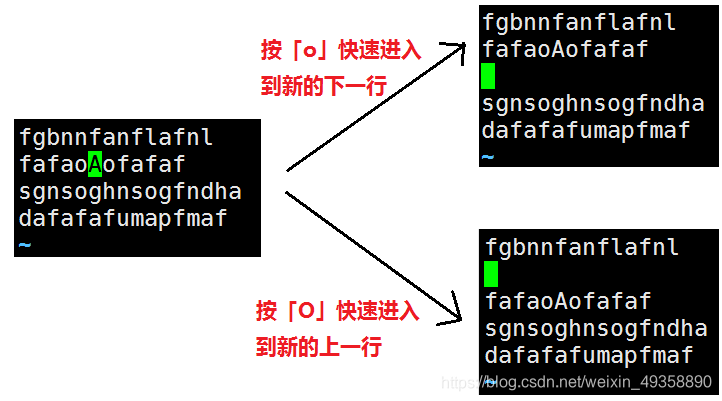
⑤ 按「I」(大写的 i)键切换进入插入模式的行首;
⑥ 按「A」(大写的a)键切换进入插入模式的行尾;
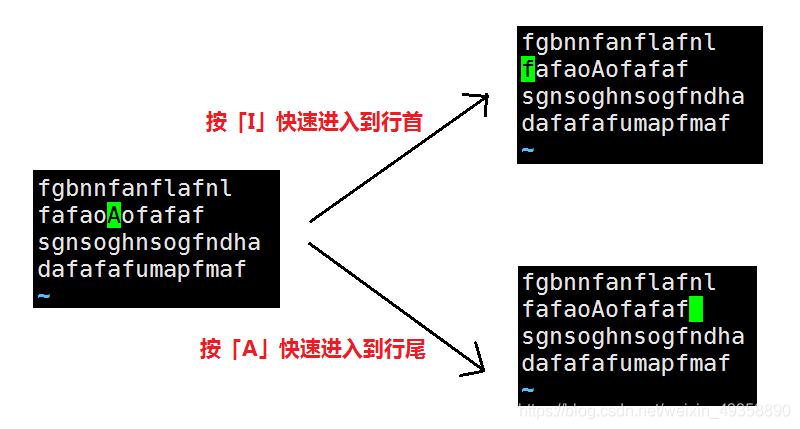
(2)[正常模式]切换至[底行模式]
「shift + :」, 其实就是输入「:」
(3)[插入模式] 或者 [底行模式 ] 切换至 [正常模式]
无论插入模式还是底行模式都是按「ESC」键切换到 [正常模式]
(4)退出vim及保存文件
退出及保存文件都在底行模式下完成,① 输入「: w 」 (保存当前文件);② 输入「:wq 」(保存文件并退出vim);③ 输入「:q ! 」(不保存文件强制退出)
总结
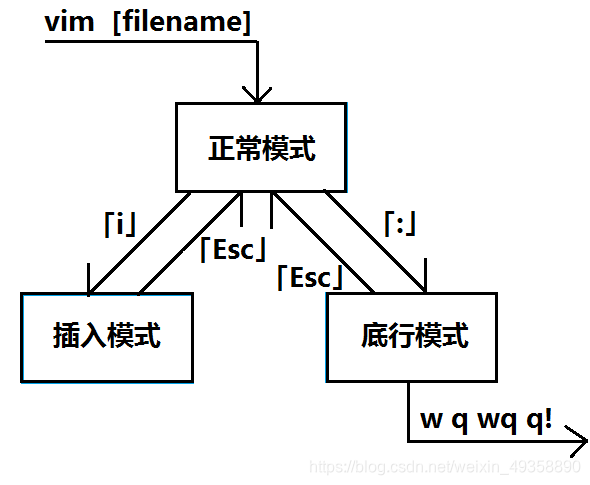
3.2.3 vim正常模式命令集
(1)移动光标
① 按「h」、「j」、「k」、「l」,分别控制光标左、下、上、右移一格。(也可以用上下左右键)
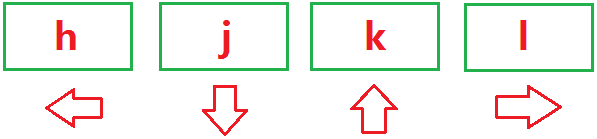
② 按「gg」:快速回到文本的第一行
③ 按「G」:快速回到文本的最后一行
④ 按「数字+G」:快速跳转到某一行;eg:「5G」:光标跳转到第5行
⑤ 按「$」:移动到光标所在行的“行尾”
⑥ 按「^」:移动到光标所在行的“行首”
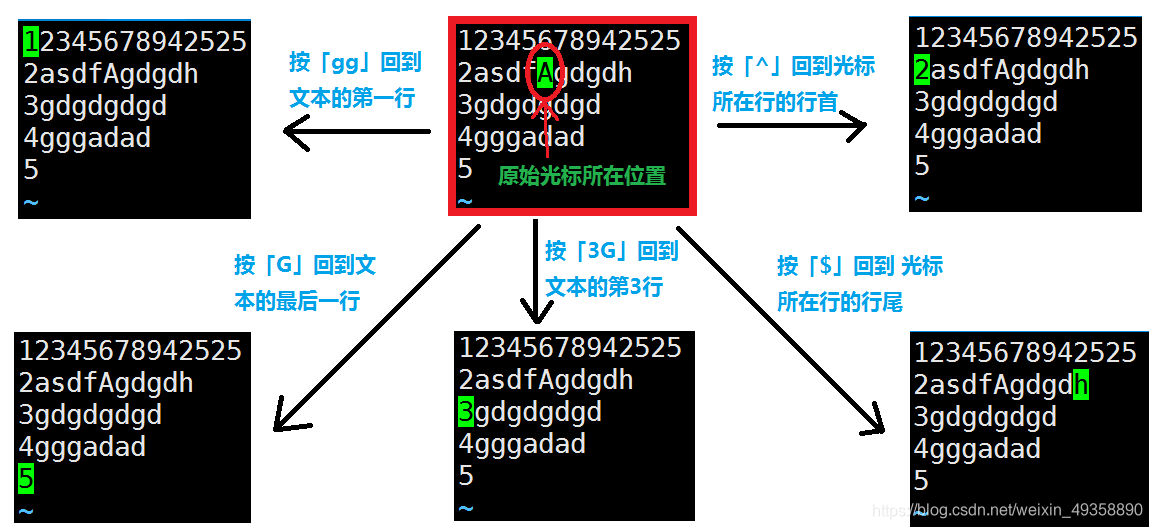
(2)删除
① 按「x」(小写的x):删除光标所在位置的一个字符
② 按「数字 + x」:向后删除光标后面多少个字符(包括光标);eg:「 5x」:向后删除光标后面5个字符,包括光标位置的字符。
③ 按「X」(大写的X):删除光标所在位置的前面一个字符
④ 按「数字 + X」:向前删除光标后面多少个字符(不包括光标);eg:「 5X」:向前删除光标前面5个字符,但不包括光标位置的字符
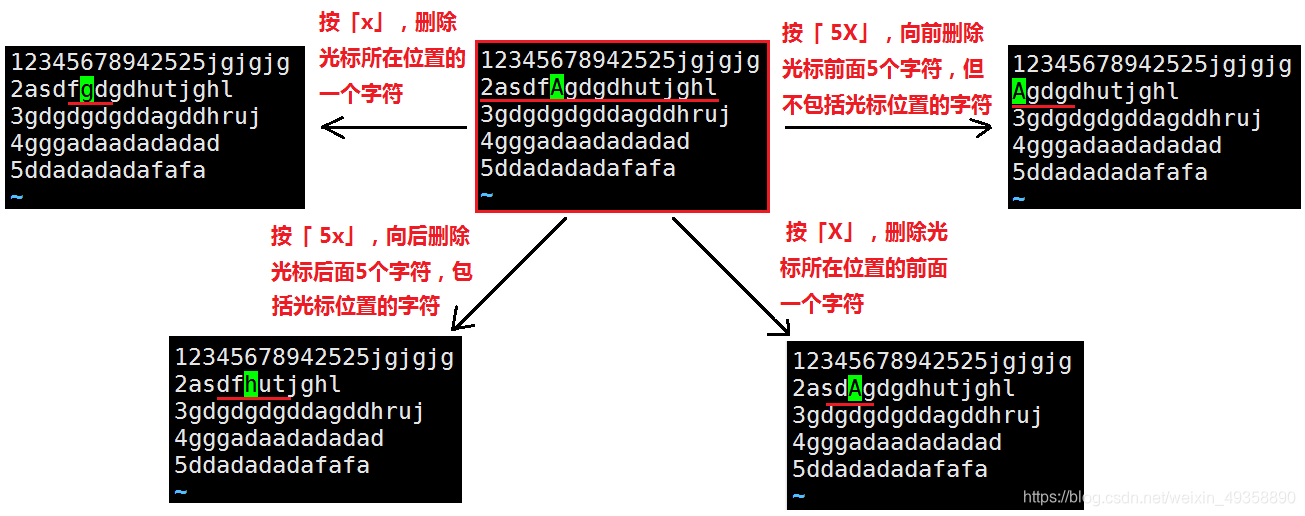
⑤ 按「dd」:删除光标所在的行
其实按「dd」是剪切的作用,如果剪切不复制,其效果就是删除。
⑥ 按「数字 + dd」:删除光标下多少行
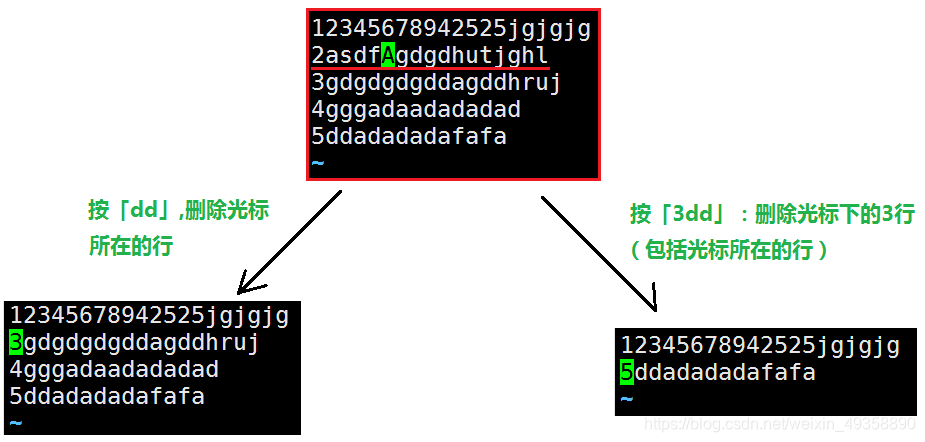
(3)复制与粘贴
注意:所有与" y “有关的复制命令都必须与” p "配合才能完成复制与粘贴功能。
① 行的复制与粘贴
【1】 按「yy」:复制光标所在位置的一行
【2】 按「数字 + yy」:复制多行
【3】 按「p」(小写的p):向光标当前行的下一行进行粘贴
【4】 按「P」(大写的p):向光标当前行的上一行进行粘贴
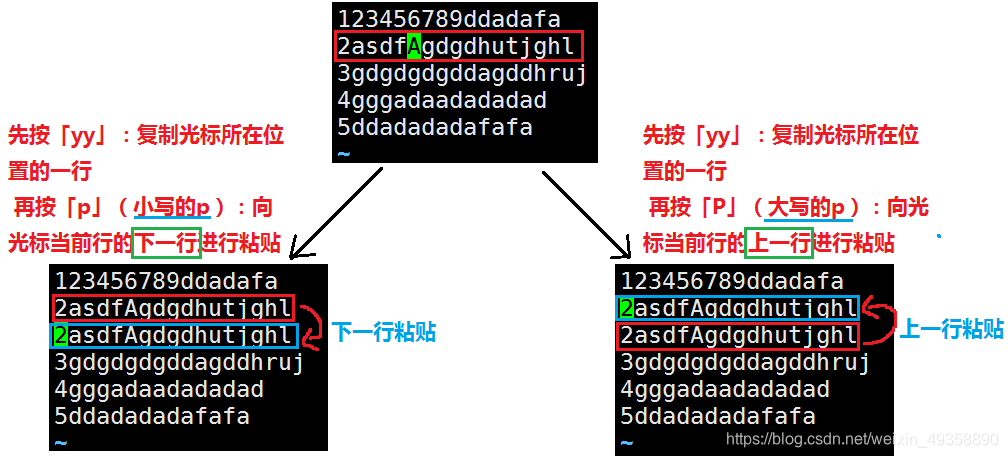
② 字符的复制与粘贴
【1】 按「yw」:复制光标所在位置到字尾的字符(注意不是行尾)
【2】 按「数字 + yw」:复制多少个字符
【3】 按「p」(小写的p或者大写P都可以):向光标的后面进行粘贴字符
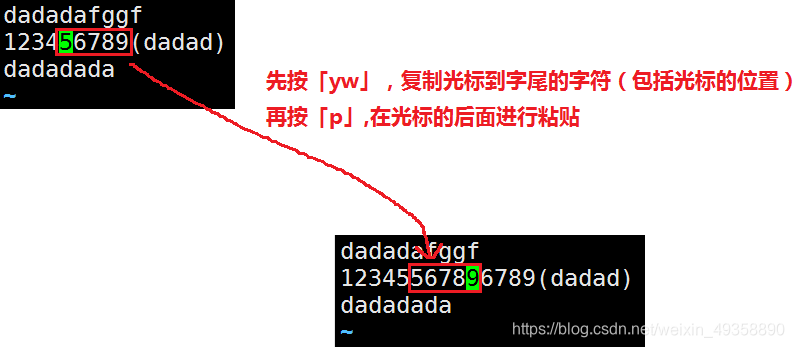
(4)替换
① 按「r」:替换光标所在处的字符
② 按「数字 + r」:替换光标所在处多少个字符
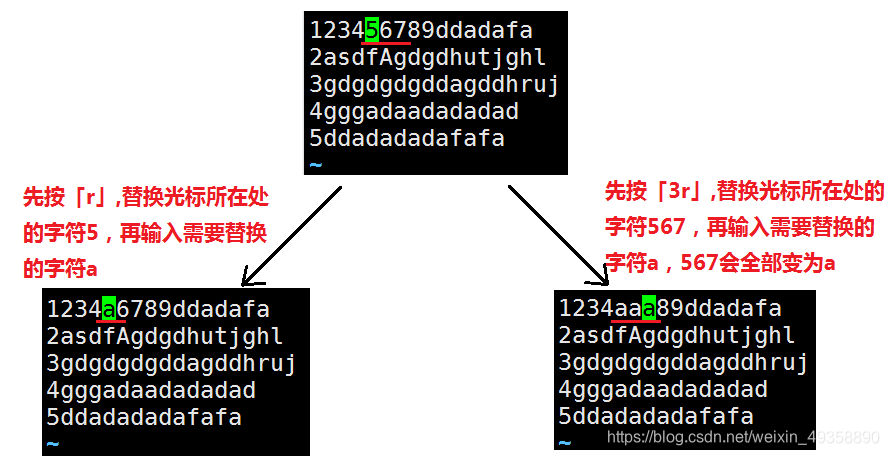
③ 按「R」:进入到替换模式;替换光标所到之处的字符,直到按下「ESC」键退出。

在替换模式下可以用上下左右键来移动光标去替换自己想要替换的字符;但是一定要注意:不能按hjkl键去移动光标,它会默认输入hjkl字符。

(5)撤销
① 按「u」:如果您误执行一个命令,可以马上按下「u」,回到上一个操作。按多次“u”可以执行多次恢复。
② 按「CTRL + r」:撤销的恢复
(6)更改
① 按「cw」:更改光标所在处的字到字尾处
② 按「c + 数字 + w」:更改多少个字符
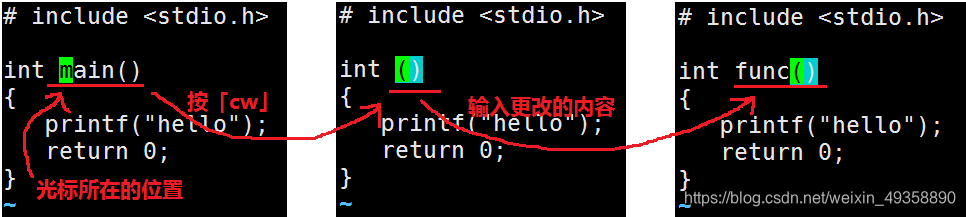
(7)跳动
按「gg=G 」:整理当前代码格式
3.2.4 vim底行模式命令集
(1)搜索
① 输入「/ + [要查找的字符串]」,从前面查找第一个出现的字符串
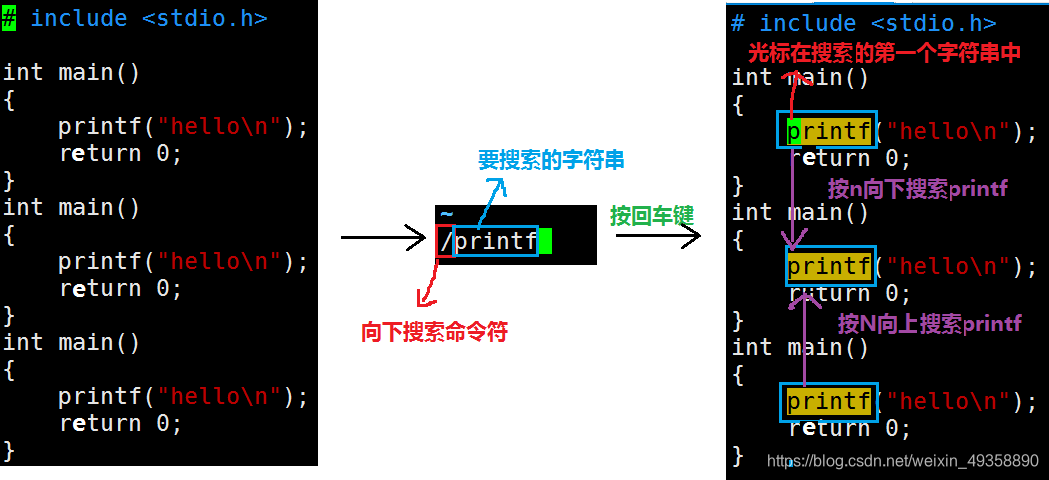
② 输入「? + [要查找的字符串]」,从后面查找第一个出现的字符串
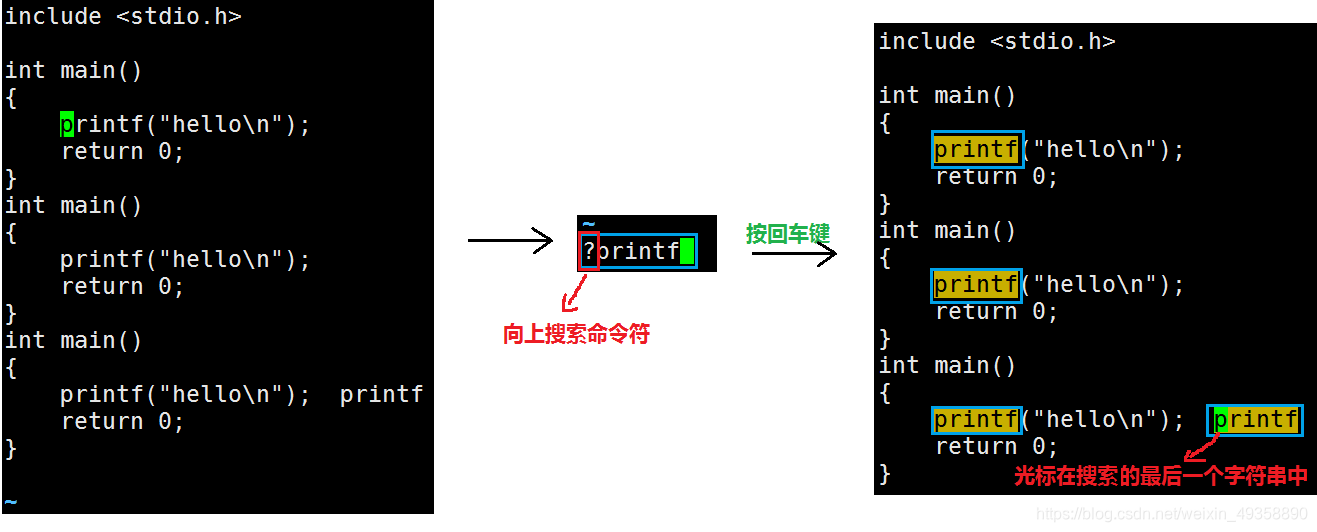
(2)查找
输入「:%s / [待要替换的字符] / [替换成什么的字符] / g」

若没有输入%,则只会替换光标所在行的字符串
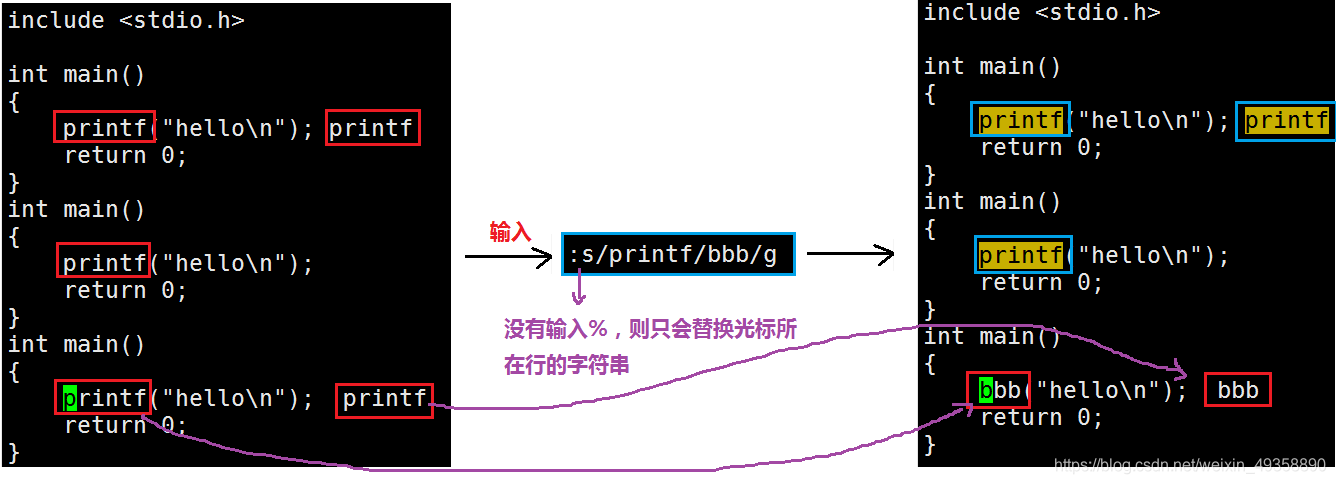
若没有输入g,则只替换每一行的第一个目标字符串
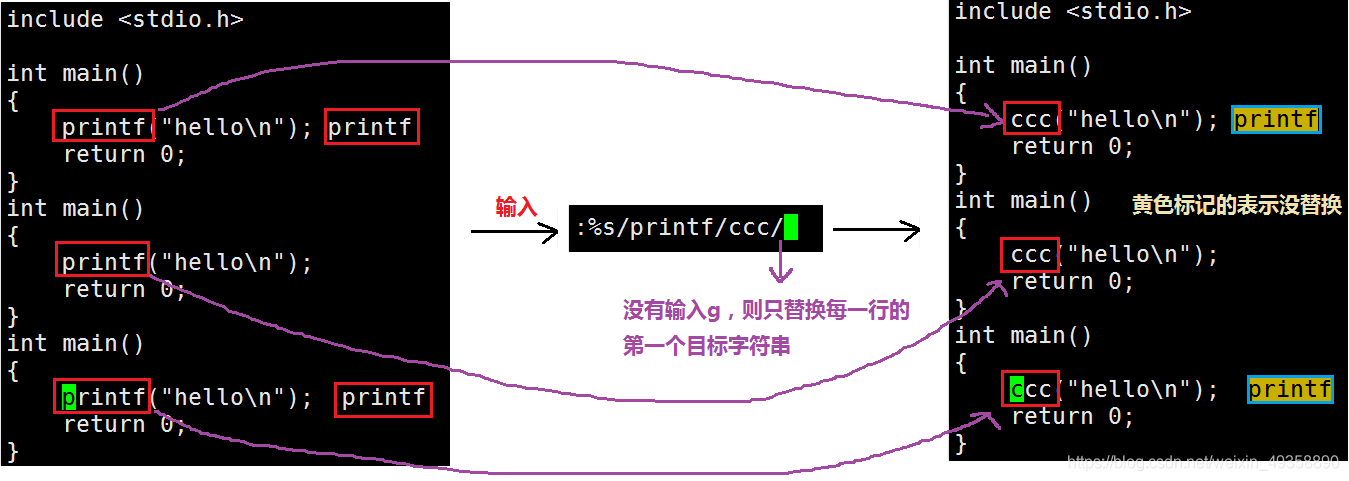
(3)显示行号
① 输入「:set nu 」,则显示行号
② 输入「:set nonu 」,则取消显示行号
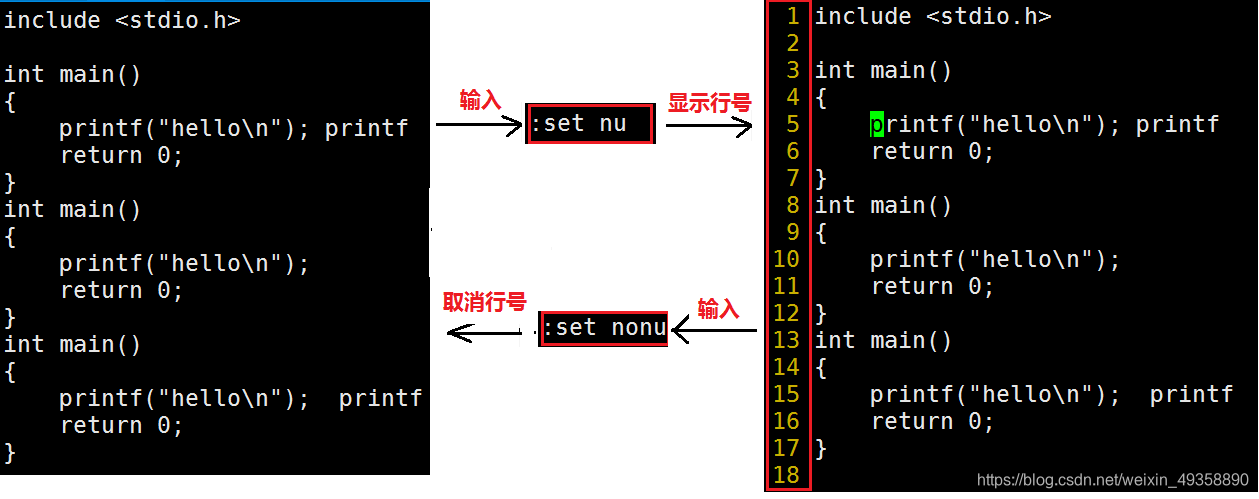
4. gcc/g++
gcc - - ->编译C语言
g++ - - ->编译C++ 或 C语言
4.1 预处理、编译、汇编、链接
Linux gcc生成可执行程序的4个步骤: 预处理、编译、汇编、链接
gcc如何完成?
格式: gcc [选项] 要编译的文件 [选项] [目标文件]
4.1.1 预处理(宏替换、头文件展开、去注释、条件编译)
预处理功能主要包括宏定义,文件包含,条件编译,去注释等。
预处理指令是以#号开头的代码行。
实例: gcc –E hello.c –o hello.i
选项“-E”,该选项的作用是让 gcc 在预处理结束后停止编译过程。
选项“-o”是指目标文件,“.i”文件为已经过预处理的C原始程序。
4.1.2 编译(语法语意的检测,将源代码转化为汇编代码)
在这个阶段中,gcc 首先要检查代码的规范性、是否有语法错误等,以确定代码的实际要做的工作,在检查无误后,gcc 把代码翻译成汇编语言。
用户可以使用“-S”选项来进行查看,该选项只进行编译而不进行汇编,生成汇编代码。
实例: gcc –S hello.i –o hello.s
4.1.3 汇编(将汇编代码转化为机器可识别的代码[二进制代码])
汇编阶段是把编译阶段生成的“.s”文件转成目标文件
读者在此可使用选项“-c”就可看到汇编代码已转化为“.o”的二进制目标代码了
实例: gcc –c hello.s –o hello.o
4.1.4 链接(生成可执行文件)
用目标文件和库文件生成生成可执行程序
静态链接:需要加选项 -static
动态链接:默认是动态链接
实例: gcc hello.o –o hello
-
-
- // 记忆:ESc iso
-
4.2 函数库
在这里涉及到一个重要的概念: 函数库
我们的C程序中,并没有定义“printf”的函数实现,且在预编译中包含的“stdio.h”中也只有该函数的声明,而没有定义函数的实现,那么,是在哪里实现“printf”函数的呢?
最后的答案是:系统把这些函数实现都被做到名为 libc.so.6 的库文件中去了,在没有特别指定时,gcc 会到系统默认的搜索路径“/usr/lib”下进行查找,也就是链接到 libc.so.6 库函数中去,这样就能实现函数“printf”了,而这也就是链接的作用。
函数库一般分为静态库和动态库两种。
- 静态库是指编译链接时,把库文件的代码全部加入到可执行文件中,因此生成的文件比较大,但在运行时也就不再需要库文件了。其后缀名一般为“.a”
- 动态库与之相反,在编译链接时并没有把库文件的代码加入到可执行文件中,而是在程序执行时由运行时链接文件加载库,这样可以节省系统的开销。动态库一般后缀名为“.so”,如前面所述的 libc.so.6 就是动态库。gcc 在编译时默认使用动态库。完成了链接之后,gcc 就可以生成可执行文件,如下所示。gcc hello.o –o hello
- gcc默认生成的二进制程序,是动态链接的,这点可以通过file 命令验证。
格式:file [文件名] - - - 查看文件的详细信息
格式:ldd [文件名] - - - 列出动态库依赖关系
4.3 gcc选项
-E 只激活预处理,这个不生成文件,你需要把它重定向到一个输出文件里面
-S 编译到汇编语言不进行汇编和链接
-c 编译到目标代码
-o 文件输出到 文件
-static 此选项对生成的文件采用静态链接
-g 生成调试信息。GNU 调试器可利用该信息。
-shared 此选项将尽量使用动态库,所以生成文件比较小,但是需要系统有动态库.
-O0
-O1
-O2
-O3 编译器的优化选项的4个级别,-O0表示没有优化,-O1为缺省值,-O3优化级别最高
-w 不生成任何警告信息。
-Wall 生成所有警告信息。
5. gdb调试
- 介绍:程序的发布方式有两种,debug模式和release模式。Linux gcc/g++出来的二进制程序,默认是 release模式
- 使用:要使用gdb调试,必须在源代码生成二进制程序的时候, 加上 -g 选项
实例:gcc test.c -o mytest -g
加上-g选项以后,gcc在编译是会做以下额外的操作:
(1)创建符号表,符号表包含了程序中使用的变量名称的列表。
(2)关闭所有的优化机制,以便程序执行过程中严格按照原来的C代码进行。 - 开始使用: gdb [文件名]
- 退出:ctrl + d 或 q
- 调试过程中的常用命令:
l (list):列出某个函数的源代码。
r(run):运行程序。
b [行号]:在某一行设置断点
i b:查看所有断点信息
disable [断点序号]:使断点失效
enable [断点序号]:使断点生效
n(next):逐过程执行
s(step):逐语句执行
p(print) [变量名称]:打印变量值
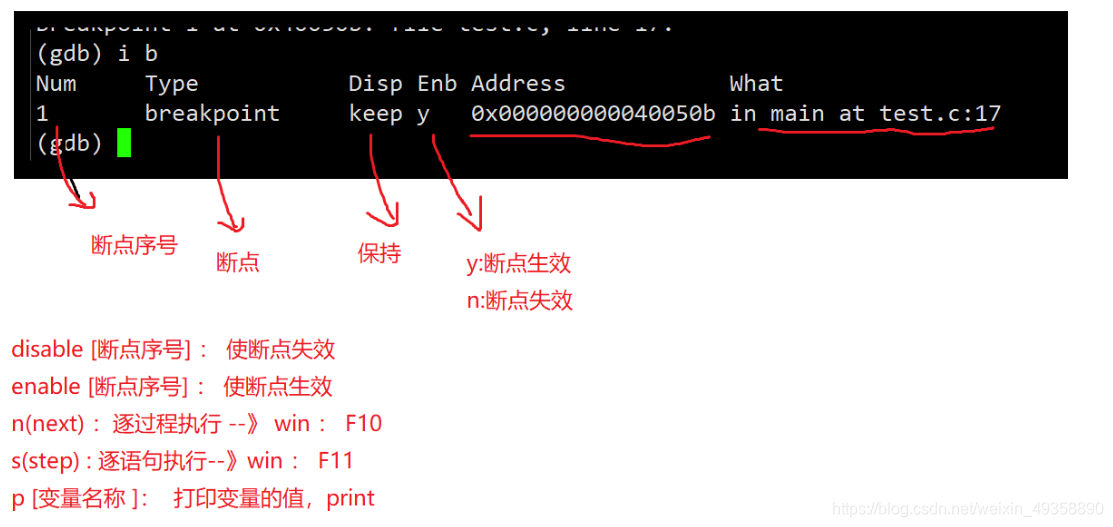
bt:查看调用堆栈
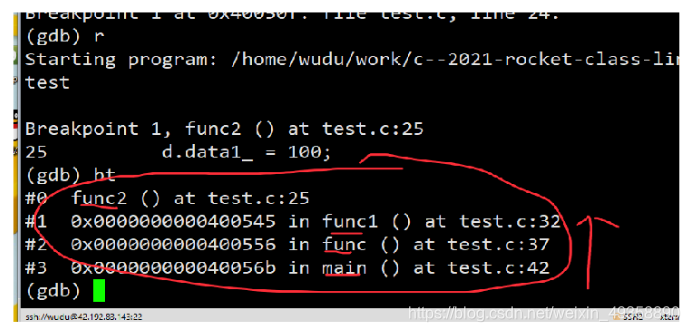
list/l 行号:显示文件的源代码,接着上次的位置往下列,每次列10行。
break 函数名:在某个函数开头设置断点
info break :查看断点信息。
finish:执行到当前函数返回,然后挺下来等待命令
print§:打印表达式的值,通过表达式可以修改变量的值或者调用函数
p 变量:打印变量值。
set var:修改变量的值
continue(或c):从当前位置开始连续而非单步执行程序
run(或r):从开始连续而非单步执行程序
delete breakpoints:删除所有断点
delete breakpoints n:删除序号为n的断点
disable breakpoints:禁用断点
enable breakpoints:启用断点
info(或i) breakpoints:参看当前设置了哪些断点
display 变量名:跟踪查看一个变量,每次停下来都显示它的值
undisplay:取消对先前设置的那些变量的跟踪
until X行号:跳至X行
breaktrace(或bt):查看各级函数调用及参数
info(i) locals:查看当前栈帧局部变量的值
quit:退出gdb
coredump文件:内核转储文件,保存的是进程在崩溃的一瞬间内存的映像。
6. make/Makefile
-
make是解释器,解释makefile文件。makefile是书写编译规则的文件
-
make解释makefile文件,可以自动化构建项目,自动化生成可执行程序
-
makefile文件书写规则:

-
make的解释makefile文件的规则
(1)make会在当前目录下找名为“makefile”或“Makefile”的文件
(2)永远只为生成第一个目标对象而服务
(3)若目标对象相对于依赖对象而言,较新,则不生成
(4)make在生成第一个目标对象的时候,如果依赖对象也需要后续生成,则先生成依赖对象之后,使用依赖对象生成目标对象
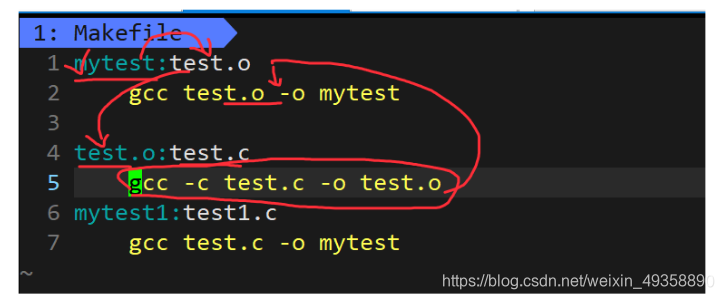
-
伪目标
格式: .PHONY:目标对象
----------目标对象:
----------------执行命令
7. git/Github
安装git: yum install git
使用Github创建项目
下载项目到本地
创建好一个放置代码的目录:git clone [url]
这里的 url 就是刚刚建立好的 项目 的链接.
三板斧第一招: git add
将代码放到刚才下载好的目录中:git add [文件名]
将需要用 git 管理的文件告知 git
三板斧第二招: git commit
提交改动到本地:git commit .
最后的 “.” 表示当前目录
提交的时候应该注明提交日志, 描述改动的详细内容.
三板斧第三招: git push
同步到远端服务器上:git push
需要填入用户名密码. 同步成功后, 刷新 Github 页面就能看到代码改动了.
如若内容造成侵权/违法违规/事实不符,请联系编程学习网邮箱:809451989@qq.com进行投诉反馈,一经查实,立即删除!
相关文章
- [AI训练营]基于飞桨实现:好图要配上好诗
[AI训练营]基于飞桨实现:好图要配上好诗 一、前言 当我们看到美景或有了一张精美好图后,是不是会有配上一首好诗的冲动? AI可以帮你搞定!就像下面这样配首诗。 AI根据这张图片生成的古诗节选是: 莫言短枝条&…...
2024/4/19 23:28:40 - tag数组-刷题预备知识-1. 集合和数组之间的转化(重要)
我们在手撕力扣的时候, 经常能遇到这样类型的题目: 要求你返回一个长度未知的数组或是需要暂时存储一个长度不定的数, 这个时候, 可能大多数想到的就是前期先把需要的数组或者字符串放到集合中, 根据题目需要选择是ArrayList亦或是k-v对的HashMap, 在返回的时候, 把集合转换为数…...
2024/4/14 22:34:11 - Pandas读取CSV和普通文本数据文件
目录 1.读取有header的csv文件 2 Header不一定是第一行 3 没有header 4 没有header时加列标签 5 行标签的处理 6 读取特定的列 7. 跳过某些行 8. 分隔符不一定是逗号 本文简单Pandas读取csv数据文件以及普通文本型数据文件所需要的各种基本操作。 本文中的代码假定在Ju…...
2024/4/14 22:34:16 - The art of multipropcessor programming 读书笔记-3. 自旋锁与争用(2)
本系列是 The art of multipropcessor programming 的读书笔记,在原版图书的基础上,结合 OpenJDK 11 以上的版本的代码进行理解和实现。并根据个人的查资料以及理解的经历,给各位想更深入理解的人分享一些个人的资料 自旋锁与争用 3. 队列锁…...
2024/4/20 15:10:02 - 齐博X1--应用实例收集
1、模型建立单选字段,前台根据此字段筛选输出 如建立isshow, 1|显示 2|隐藏 前台可以使用where"isshow1",筛选输出 {qb:listpage name"pcshop_list001" rows"5" order"list" where"isshow1&qu…...
2024/5/4 15:55:41 - Java设计模式之【职责链模式】
职责链模式 业务需求: OA系统采购审批需求(学校OA系统的采购审批项目): 采购员采购教学器材如果金额小于5000,由教务主任审批【 0 < x < 5000 】如果金额小于10000,由院长审批 【 5000 < x < …...
2024/4/14 22:34:31 - 基于PaddleNLP的小样本学习策略库EFL实现中文科学文献学科分类
基于Few-shot Learning实现中文科学文献学科分类 近年来,机器学习和深度学习在许多领域中取得了成功。但深度学习模型的成功,却依赖于大量训练数据。而在现实世界的真实场景中,某些类别只有少量数据或少量标注数据,而对无标签数据…...
2024/4/29 6:11:43 - 【音频处理】之Python的webrtcvad
文章目录ref代码及使用示例基于webrtc的vad做语音截取ref 代码及使用示例 创建虚拟环境,并安装webrtcvad 代码: #!/usr/bin/env python3 # -*- coding: utf-8 -*-# Time : 2021/10/26 上午9:57 # Author : me # File : test_webrtcvad.py # Version : # Software: PyCharm…...
2024/4/14 22:34:21 - i++和++i的真正区别详解
在解释这两个运算之前,先引入局部变量表和操作数栈。 i的通俗的解释即是先赋值再自增,其实这里赋值的值是从操作数栈取的值,也就是说先将i的值压入栈中, 而自增是局部变量表的值自增。 而i则相反,是先自增后赋值&…...
2024/4/19 22:40:58 - ArrayList原码解读
ArrayList 的元素存储在其中的数组缓冲区。 ArrayList 的容量就是这个数组缓冲区的长度。 添加第一个元素时,任何带有 elementData DEFAULTCAPACITY_EMPTY_ELEMENTDATA 的空 ArrayList 都将扩展为 DEFAULT_CAPACITY public static void main(String[] args) {new …...
2024/4/29 3:06:08 - RC4 python实现
RC4算法是一种流密码(面向字节操作),密钥长度可变(根据明文长度生成密钥流) RC4加密流程: 1,初始化状态数组S:长度256字节,每个S[i] 为1个字节,S[i]的值为 0-…...
2024/5/5 5:54:14 - [BUUCTF] 备赛刷题第五天
开始计划先刷2020年以后的题目 刷题目录[HFCTF2020]JustEscapenodejs的命令执行&VM沙箱逃逸解法一解法二[MRCTF2020]Ezaudit[HFCTF2020]JustEscape run.php?code第一反应是命令执行 但是一直报错命令没有定义 访问run.php <?php if( array_key_exists( "code&…...
2024/4/14 22:35:07 - Pandas读写文件
pandas 笔记009 目录pandas 笔记009九、Pandas文件操作1.读1.1 read_csv()1.2 read_table()1.3 sep或delimiter(分隔符)1.4 skiprows(忽略跳过行数)1.5 header(设置列名)1.6 names(指定列名)1.7 index_col1.8 读取txt文件2.分块读取2.1 chunksize2.2 iterator3.将一个文件内容写…...
2024/4/16 22:17:07 - C++ 练习题(对应Section4)
...
2024/5/3 12:39:41 - 初学者Python的安装指引,适合新入坑的Pythoners
文章目录内容介绍Anaconda 环境安装内容介绍 适合新手入门的 Python 开发环境安装教程,如果你不是专业的程序开发人员,建议按照本文的介绍安装 Python 环境。 目的是避免还有安装成功Python环境就放弃了。 Anaconda 环境安装 首先你要明白你是专业的…...
2024/4/21 3:18:02 - 西南交通大学840数据结构编程大题-2018年
四、算法及程疗设计题(20 分,共2小题,每小题》客在试卷上的内容无 效) 1.算法设计: 二叉树结点指针类型定义为 typedef struct node { int data; struct node *lchild, *rchild; } BT;编写一个算法函数,形参传入二叉树根结点地址root,函效…...
2024/4/17 14:14:32 - VScode配置前端及Django环境
安装vscode 因为写得时间比较早了,故第一部分的引用,被遗漏了。在此先对原作者说声抱歉。本文的主题是对一些博客的好方法,进行实践,然后,集成。感谢大家支持。 下载软件:https://code.visualstudio.com/ 首先: 安装语言包:Chin…...
2024/4/7 2:41:32 - 线索二叉树(建立与输出)
线索二叉树的介绍 遍历二叉树的过程就是沿着某一条搜索路径对二叉树中结点进行一次且仅一次的访问。而将访问的结点依次排列成一个线性序列之后,就可以通过这个线性序列对二叉树进行访问,此时就可以将二叉树视为线性结构进行访问(先序遍历&a…...
2024/4/14 22:35:02 - EasyGUI 详细解读
文章目录EasyGUI 详细解读1. 什么是 EasyGUI2. EasyGUI 的各种功能演示3. EasyGUI模块方法使用介绍3.1 使用按钮组件3.1.1 msgbox()3.1.2 ccbox()和ynbox()3.1.3 boolbox()3.1.4 buttonbox()3.1.5 indexbox()3.2 多项选项3.3 输入消息3.3.1 enterbox()3.3.2 integerbox()3.3.3 …...
2024/4/7 2:41:29 - Java数据库_JDBC04(例子)
Java数据库_JDBC04(例子) 主函数 package com.wang.lesson02;import com.wang.lesson02.utils.JdbcUtils;import java.sql.*;import java.util.Date;/*** PrepareStatement 预编译,然后传入参数,实现防止sql注入*实现原理,将输入的字符串整…...
2024/4/14 22:34:57
最新文章
- OSTEP Projects:Unix Utilities
本文将介绍操作系统导论(Operating Systems: Three Easy Pieces)作者所开源的操作系统相关课程项目 的 Unix Utilities 部分,包含个人的代码实现和设计思路。 wcat 思路 要实现一个 wcat 命令,打印从文件中读取到的所有字符。 …...
2024/5/5 17:02:40 - 梯度消失和梯度爆炸的一些处理方法
在这里是记录一下梯度消失或梯度爆炸的一些处理技巧。全当学习总结了如有错误还请留言,在此感激不尽。 权重和梯度的更新公式如下: w w − η ⋅ ∇ w w w - \eta \cdot \nabla w ww−η⋅∇w 个人通俗的理解梯度消失就是网络模型在反向求导的时候出…...
2024/3/20 10:50:27 - SpringBoot和Vue2项目配置https协议
1、SpringBoot项目 ① 去你自己的云申请并下载好相关文件,SpringBoot下载的是Tomcat(默认),Vue2下载的是Nginx ② 将下载的压缩包里面的.pfx后缀文件拷贝到项目的resources目录下 ③ 编辑配置文件 (主要是框里面的内…...
2024/5/3 23:22:42 - 探索进程控制第一弹(进程终止、进程等待)
文章目录 进程创建初识fork函数fork函数返回值fork常规用法fork调用失败的原因 写时拷贝进程终止进程终止是在做什么?进程终止的情况代码跑完,结果正确/不正确代码异常终止 如何终止 进程等待概述进程等待方法wait方法waitpid 进程创建 初识fork函数 在…...
2024/5/5 1:11:34 - vscode安装通义灵码
作为vscode的插件,直接使用 通义灵码-灵动指间,快码加编,你的智能编码助手 通义灵码,是一款基于通义大模型的智能编码辅助工具,提供行级/函数级实时续写、自然语言生成代码、单元测试生成、代码注释生成、代码解释、研…...
2024/5/3 8:55:29 - 【外汇早评】美通胀数据走低,美元调整
原标题:【外汇早评】美通胀数据走低,美元调整昨日美国方面公布了新一期的核心PCE物价指数数据,同比增长1.6%,低于前值和预期值的1.7%,距离美联储的通胀目标2%继续走低,通胀压力较低,且此前美国一季度GDP初值中的消费部分下滑明显,因此市场对美联储后续更可能降息的政策…...
2024/5/4 23:54:56 - 【原油贵金属周评】原油多头拥挤,价格调整
原标题:【原油贵金属周评】原油多头拥挤,价格调整本周国际劳动节,我们喜迎四天假期,但是整个金融市场确实流动性充沛,大事频发,各个商品波动剧烈。美国方面,在本周四凌晨公布5月份的利率决议和新闻发布会,维持联邦基金利率在2.25%-2.50%不变,符合市场预期。同时美联储…...
2024/5/4 23:54:56 - 【外汇周评】靓丽非农不及疲软通胀影响
原标题:【外汇周评】靓丽非农不及疲软通胀影响在刚结束的周五,美国方面公布了新一期的非农就业数据,大幅好于前值和预期,新增就业重新回到20万以上。具体数据: 美国4月非农就业人口变动 26.3万人,预期 19万人,前值 19.6万人。 美国4月失业率 3.6%,预期 3.8%,前值 3…...
2024/5/4 23:54:56 - 【原油贵金属早评】库存继续增加,油价收跌
原标题:【原油贵金属早评】库存继续增加,油价收跌周三清晨公布美国当周API原油库存数据,上周原油库存增加281万桶至4.692亿桶,增幅超过预期的74.4万桶。且有消息人士称,沙特阿美据悉将于6月向亚洲炼油厂额外出售更多原油,印度炼油商预计将每日获得至多20万桶的额外原油供…...
2024/5/4 23:55:17 - 【外汇早评】日本央行会议纪要不改日元强势
原标题:【外汇早评】日本央行会议纪要不改日元强势近两日日元大幅走强与近期市场风险情绪上升,避险资金回流日元有关,也与前一段时间的美日贸易谈判给日本缓冲期,日本方面对汇率问题也避免继续贬值有关。虽然今日早间日本央行公布的利率会议纪要仍然是支持宽松政策,但这符…...
2024/5/4 23:54:56 - 【原油贵金属早评】欧佩克稳定市场,填补伊朗问题的影响
原标题:【原油贵金属早评】欧佩克稳定市场,填补伊朗问题的影响近日伊朗局势升温,导致市场担忧影响原油供给,油价试图反弹。此时OPEC表态稳定市场。据消息人士透露,沙特6月石油出口料将低于700万桶/日,沙特已经收到石油消费国提出的6月份扩大出口的“适度要求”,沙特将满…...
2024/5/4 23:55:05 - 【外汇早评】美欲与伊朗重谈协议
原标题:【外汇早评】美欲与伊朗重谈协议美国对伊朗的制裁遭到伊朗的抗议,昨日伊朗方面提出将部分退出伊核协议。而此行为又遭到欧洲方面对伊朗的谴责和警告,伊朗外长昨日回应称,欧洲国家履行它们的义务,伊核协议就能保证存续。据传闻伊朗的导弹已经对准了以色列和美国的航…...
2024/5/4 23:54:56 - 【原油贵金属早评】波动率飙升,市场情绪动荡
原标题:【原油贵金属早评】波动率飙升,市场情绪动荡因中美贸易谈判不安情绪影响,金融市场各资产品种出现明显的波动。随着美国与中方开启第十一轮谈判之际,美国按照既定计划向中国2000亿商品征收25%的关税,市场情绪有所平复,已经开始接受这一事实。虽然波动率-恐慌指数VI…...
2024/5/4 23:55:16 - 【原油贵金属周评】伊朗局势升温,黄金多头跃跃欲试
原标题:【原油贵金属周评】伊朗局势升温,黄金多头跃跃欲试美国和伊朗的局势继续升温,市场风险情绪上升,避险黄金有向上突破阻力的迹象。原油方面稍显平稳,近期美国和OPEC加大供给及市场需求回落的影响,伊朗局势并未推升油价走强。近期中美贸易谈判摩擦再度升级,美国对中…...
2024/5/4 23:54:56 - 【原油贵金属早评】市场情绪继续恶化,黄金上破
原标题:【原油贵金属早评】市场情绪继续恶化,黄金上破周初中国针对于美国加征关税的进行的反制措施引发市场情绪的大幅波动,人民币汇率出现大幅的贬值动能,金融市场受到非常明显的冲击。尤其是波动率起来之后,对于股市的表现尤其不安。隔夜美国股市出现明显的下行走势,这…...
2024/5/4 18:20:48 - 【外汇早评】美伊僵持,风险情绪继续升温
原标题:【外汇早评】美伊僵持,风险情绪继续升温昨日沙特两艘油轮再次发生爆炸事件,导致波斯湾局势进一步恶化,市场担忧美伊可能会出现摩擦生火,避险品种获得支撑,黄金和日元大幅走强。美指受中美贸易问题影响而在低位震荡。继5月12日,四艘商船在阿联酋领海附近的阿曼湾、…...
2024/5/4 23:54:56 - 【原油贵金属早评】贸易冲突导致需求低迷,油价弱势
原标题:【原油贵金属早评】贸易冲突导致需求低迷,油价弱势近日虽然伊朗局势升温,中东地区几起油船被袭击事件影响,但油价并未走高,而是出于调整结构中。由于市场预期局势失控的可能性较低,而中美贸易问题导致的全球经济衰退风险更大,需求会持续低迷,因此油价调整压力较…...
2024/5/4 23:55:17 - 氧生福地 玩美北湖(上)——为时光守候两千年
原标题:氧生福地 玩美北湖(上)——为时光守候两千年一次说走就走的旅行,只有一张高铁票的距离~ 所以,湖南郴州,我来了~ 从广州南站出发,一个半小时就到达郴州西站了。在动车上,同时改票的南风兄和我居然被分到了一个车厢,所以一路非常愉快地聊了过来。 挺好,最起…...
2024/5/4 23:55:06 - 氧生福地 玩美北湖(中)——永春梯田里的美与鲜
原标题:氧生福地 玩美北湖(中)——永春梯田里的美与鲜一觉醒来,因为大家太爱“美”照,在柳毅山庄去寻找龙女而错过了早餐时间。近十点,向导坏坏还是带着饥肠辘辘的我们去吃郴州最富有盛名的“鱼头粉”。说这是“十二分推荐”,到郴州必吃的美食之一。 哇塞!那个味美香甜…...
2024/5/4 23:54:56 - 氧生福地 玩美北湖(下)——奔跑吧骚年!
原标题:氧生福地 玩美北湖(下)——奔跑吧骚年!让我们红尘做伴 活得潇潇洒洒 策马奔腾共享人世繁华 对酒当歌唱出心中喜悦 轰轰烈烈把握青春年华 让我们红尘做伴 活得潇潇洒洒 策马奔腾共享人世繁华 对酒当歌唱出心中喜悦 轰轰烈烈把握青春年华 啊……啊……啊 两…...
2024/5/4 23:55:06 - 扒开伪装医用面膜,翻六倍价格宰客,小姐姐注意了!
原标题:扒开伪装医用面膜,翻六倍价格宰客,小姐姐注意了!扒开伪装医用面膜,翻六倍价格宰客!当行业里的某一品项火爆了,就会有很多商家蹭热度,装逼忽悠,最近火爆朋友圈的医用面膜,被沾上了污点,到底怎么回事呢? “比普通面膜安全、效果好!痘痘、痘印、敏感肌都能用…...
2024/5/5 8:13:33 - 「发现」铁皮石斛仙草之神奇功效用于医用面膜
原标题:「发现」铁皮石斛仙草之神奇功效用于医用面膜丽彦妆铁皮石斛医用面膜|石斛多糖无菌修护补水贴19大优势: 1、铁皮石斛:自唐宋以来,一直被列为皇室贡品,铁皮石斛生于海拔1600米的悬崖峭壁之上,繁殖力差,产量极低,所以古代仅供皇室、贵族享用 2、铁皮石斛自古民间…...
2024/5/4 23:55:16 - 丽彦妆\医用面膜\冷敷贴轻奢医学护肤引导者
原标题:丽彦妆\医用面膜\冷敷贴轻奢医学护肤引导者【公司简介】 广州华彬企业隶属香港华彬集团有限公司,专注美业21年,其旗下品牌: 「圣茵美」私密荷尔蒙抗衰,产后修复 「圣仪轩」私密荷尔蒙抗衰,产后修复 「花茵莳」私密荷尔蒙抗衰,产后修复 「丽彦妆」专注医学护…...
2024/5/4 23:54:58 - 广州械字号面膜生产厂家OEM/ODM4项须知!
原标题:广州械字号面膜生产厂家OEM/ODM4项须知!广州械字号面膜生产厂家OEM/ODM流程及注意事项解读: 械字号医用面膜,其实在我国并没有严格的定义,通常我们说的医美面膜指的应该是一种「医用敷料」,也就是说,医用面膜其实算作「医疗器械」的一种,又称「医用冷敷贴」。 …...
2024/5/4 23:55:01 - 械字号医用眼膜缓解用眼过度到底有无作用?
原标题:械字号医用眼膜缓解用眼过度到底有无作用?医用眼膜/械字号眼膜/医用冷敷眼贴 凝胶层为亲水高分子材料,含70%以上的水分。体表皮肤温度传导到本产品的凝胶层,热量被凝胶内水分子吸收,通过水分的蒸发带走大量的热量,可迅速地降低体表皮肤局部温度,减轻局部皮肤的灼…...
2024/5/4 23:54:56 - 配置失败还原请勿关闭计算机,电脑开机屏幕上面显示,配置失败还原更改 请勿关闭计算机 开不了机 这个问题怎么办...
解析如下:1、长按电脑电源键直至关机,然后再按一次电源健重启电脑,按F8健进入安全模式2、安全模式下进入Windows系统桌面后,按住“winR”打开运行窗口,输入“services.msc”打开服务设置3、在服务界面,选中…...
2022/11/19 21:17:18 - 错误使用 reshape要执行 RESHAPE,请勿更改元素数目。
%读入6幅图像(每一幅图像的大小是564*564) f1 imread(WashingtonDC_Band1_564.tif); subplot(3,2,1),imshow(f1); f2 imread(WashingtonDC_Band2_564.tif); subplot(3,2,2),imshow(f2); f3 imread(WashingtonDC_Band3_564.tif); subplot(3,2,3),imsho…...
2022/11/19 21:17:16 - 配置 已完成 请勿关闭计算机,win7系统关机提示“配置Windows Update已完成30%请勿关闭计算机...
win7系统关机提示“配置Windows Update已完成30%请勿关闭计算机”问题的解决方法在win7系统关机时如果有升级系统的或者其他需要会直接进入一个 等待界面,在等待界面中我们需要等待操作结束才能关机,虽然这比较麻烦,但是对系统进行配置和升级…...
2022/11/19 21:17:15 - 台式电脑显示配置100%请勿关闭计算机,“准备配置windows 请勿关闭计算机”的解决方法...
有不少用户在重装Win7系统或更新系统后会遇到“准备配置windows,请勿关闭计算机”的提示,要过很久才能进入系统,有的用户甚至几个小时也无法进入,下面就教大家这个问题的解决方法。第一种方法:我们首先在左下角的“开始…...
2022/11/19 21:17:14 - win7 正在配置 请勿关闭计算机,怎么办Win7开机显示正在配置Windows Update请勿关机...
置信有很多用户都跟小编一样遇到过这样的问题,电脑时发现开机屏幕显现“正在配置Windows Update,请勿关机”(如下图所示),而且还需求等大约5分钟才干进入系统。这是怎样回事呢?一切都是正常操作的,为什么开时机呈现“正…...
2022/11/19 21:17:13 - 准备配置windows 请勿关闭计算机 蓝屏,Win7开机总是出现提示“配置Windows请勿关机”...
Win7系统开机启动时总是出现“配置Windows请勿关机”的提示,没过几秒后电脑自动重启,每次开机都这样无法进入系统,此时碰到这种现象的用户就可以使用以下5种方法解决问题。方法一:开机按下F8,在出现的Windows高级启动选…...
2022/11/19 21:17:12 - 准备windows请勿关闭计算机要多久,windows10系统提示正在准备windows请勿关闭计算机怎么办...
有不少windows10系统用户反映说碰到这样一个情况,就是电脑提示正在准备windows请勿关闭计算机,碰到这样的问题该怎么解决呢,现在小编就给大家分享一下windows10系统提示正在准备windows请勿关闭计算机的具体第一种方法:1、2、依次…...
2022/11/19 21:17:11 - 配置 已完成 请勿关闭计算机,win7系统关机提示“配置Windows Update已完成30%请勿关闭计算机”的解决方法...
今天和大家分享一下win7系统重装了Win7旗舰版系统后,每次关机的时候桌面上都会显示一个“配置Windows Update的界面,提示请勿关闭计算机”,每次停留好几分钟才能正常关机,导致什么情况引起的呢?出现配置Windows Update…...
2022/11/19 21:17:10 - 电脑桌面一直是清理请关闭计算机,windows7一直卡在清理 请勿关闭计算机-win7清理请勿关机,win7配置更新35%不动...
只能是等着,别无他法。说是卡着如果你看硬盘灯应该在读写。如果从 Win 10 无法正常回滚,只能是考虑备份数据后重装系统了。解决来方案一:管理员运行cmd:net stop WuAuServcd %windir%ren SoftwareDistribution SDoldnet start WuA…...
2022/11/19 21:17:09 - 计算机配置更新不起,电脑提示“配置Windows Update请勿关闭计算机”怎么办?
原标题:电脑提示“配置Windows Update请勿关闭计算机”怎么办?win7系统中在开机与关闭的时候总是显示“配置windows update请勿关闭计算机”相信有不少朋友都曾遇到过一次两次还能忍但经常遇到就叫人感到心烦了遇到这种问题怎么办呢?一般的方…...
2022/11/19 21:17:08 - 计算机正在配置无法关机,关机提示 windows7 正在配置windows 请勿关闭计算机 ,然后等了一晚上也没有关掉。现在电脑无法正常关机...
关机提示 windows7 正在配置windows 请勿关闭计算机 ,然后等了一晚上也没有关掉。现在电脑无法正常关机以下文字资料是由(历史新知网www.lishixinzhi.com)小编为大家搜集整理后发布的内容,让我们赶快一起来看一下吧!关机提示 windows7 正在配…...
2022/11/19 21:17:05 - 钉钉提示请勿通过开发者调试模式_钉钉请勿通过开发者调试模式是真的吗好不好用...
钉钉请勿通过开发者调试模式是真的吗好不好用 更新时间:2020-04-20 22:24:19 浏览次数:729次 区域: 南阳 > 卧龙 列举网提醒您:为保障您的权益,请不要提前支付任何费用! 虚拟位置外设器!!轨迹模拟&虚拟位置外设神器 专业用于:钉钉,外勤365,红圈通,企业微信和…...
2022/11/19 21:17:05 - 配置失败还原请勿关闭计算机怎么办,win7系统出现“配置windows update失败 还原更改 请勿关闭计算机”,长时间没反应,无法进入系统的解决方案...
前几天班里有位学生电脑(windows 7系统)出问题了,具体表现是开机时一直停留在“配置windows update失败 还原更改 请勿关闭计算机”这个界面,长时间没反应,无法进入系统。这个问题原来帮其他同学也解决过,网上搜了不少资料&#x…...
2022/11/19 21:17:04 - 一个电脑无法关闭计算机你应该怎么办,电脑显示“清理请勿关闭计算机”怎么办?...
本文为你提供了3个有效解决电脑显示“清理请勿关闭计算机”问题的方法,并在最后教给你1种保护系统安全的好方法,一起来看看!电脑出现“清理请勿关闭计算机”在Windows 7(SP1)和Windows Server 2008 R2 SP1中,添加了1个新功能在“磁…...
2022/11/19 21:17:03 - 请勿关闭计算机还原更改要多久,电脑显示:配置windows更新失败,正在还原更改,请勿关闭计算机怎么办...
许多用户在长期不使用电脑的时候,开启电脑发现电脑显示:配置windows更新失败,正在还原更改,请勿关闭计算机。。.这要怎么办呢?下面小编就带着大家一起看看吧!如果能够正常进入系统,建议您暂时移…...
2022/11/19 21:17:02 - 还原更改请勿关闭计算机 要多久,配置windows update失败 还原更改 请勿关闭计算机,电脑开机后一直显示以...
配置windows update失败 还原更改 请勿关闭计算机,电脑开机后一直显示以以下文字资料是由(历史新知网www.lishixinzhi.com)小编为大家搜集整理后发布的内容,让我们赶快一起来看一下吧!配置windows update失败 还原更改 请勿关闭计算机&#x…...
2022/11/19 21:17:01 - 电脑配置中请勿关闭计算机怎么办,准备配置windows请勿关闭计算机一直显示怎么办【图解】...
不知道大家有没有遇到过这样的一个问题,就是我们的win7系统在关机的时候,总是喜欢显示“准备配置windows,请勿关机”这样的一个页面,没有什么大碍,但是如果一直等着的话就要两个小时甚至更久都关不了机,非常…...
2022/11/19 21:17:00 - 正在准备配置请勿关闭计算机,正在准备配置windows请勿关闭计算机时间长了解决教程...
当电脑出现正在准备配置windows请勿关闭计算机时,一般是您正对windows进行升级,但是这个要是长时间没有反应,我们不能再傻等下去了。可能是电脑出了别的问题了,来看看教程的说法。正在准备配置windows请勿关闭计算机时间长了方法一…...
2022/11/19 21:16:59 - 配置失败还原请勿关闭计算机,配置Windows Update失败,还原更改请勿关闭计算机...
我们使用电脑的过程中有时会遇到这种情况,当我们打开电脑之后,发现一直停留在一个界面:“配置Windows Update失败,还原更改请勿关闭计算机”,等了许久还是无法进入系统。如果我们遇到此类问题应该如何解决呢࿰…...
2022/11/19 21:16:58 - 如何在iPhone上关闭“请勿打扰”
Apple’s “Do Not Disturb While Driving” is a potentially lifesaving iPhone feature, but it doesn’t always turn on automatically at the appropriate time. For example, you might be a passenger in a moving car, but your iPhone may think you’re the one dri…...
2022/11/19 21:16:57
